Avez-vous déjà eu à apporter des modifications importantes à un article WordPress déjà publié ? Peut-être vous souhaitez réécrire un article ou mettre à jour ses captures, car ils ne sont pas à jour. Dans ce tutoriel, nous allons vous montrer comment mettre à jour correctement les articles déjà publiés sur WordPress.
Le problème avec la mise à jour des articles en direct sur WordPress
WordPress simplifie la création et la modification des articles. Vous pouvez éditer tous les articles chaque fois que vous le souhaitez, même après leur publication.
Cependant, durant l’édition des articles déjà publiés, vous ne pouvez pas les enregistrer jusqu’à ce que vous ayez terminé l’édition. En enregistrant un article qui n’est pas encore totalement terminé, s’affichera également incomplet sur votre blog.
Ceci est un peu problématique pour diverses raisons.
- Si vous êtes sur un site multi-auteur WordPress, quelqu’un peut avoir besoin d’approuver les modifications avant que l’article ne soit nouveau publié.
- Mais encore, il y aura des moments où vous ne pourrez pas terminer toutes les modifications en une session.
Une solution de contournement facile pour ce problème est de simplement copier un article et de le coller comme nouveau projet. Vous pouvez modifier le projet, puis le coller sur l’article original.
Le problème avec cette méthode est que vous ne pouvez pas définir ou modifier des images à la une, définir les vignettes Facebook, les étiquettes ou les catégories, etc. Cela signifie que vous ou un éditeur devra effectuer ces modifications directement sur un article.
Eh bien si vous avez un de ces problèmes, alors ce tutoriel vous aidera à trouver une solution.
Nous allons vous montrer comment mettre à jour correctement les articles déjà publiés tout en permettant de faire des enregistrements sans affecter la version déjà publié.
Comment modifier des articles WordPress sans affecter la version publié
La première chose que vous devez faire est d’installer et d’activer le plugin « Revisionize ». Pour plus de détails, consultez notre guide étape par étape sur la façon d’installer un plugin WordPress.
Après l’activation du plugin, vous devez visiter les « Articles > Tous les articles » dans votre tableau de bord WordPress. C’est à cet emplacement que sont répertoriés tous vos articles publiés ou en brouillon.
Déplacez votre souris sur l’article que vous souhaitez modifier avec Revisionize. Vous remarquerez un nouveau lien « Revisionize ». Cliquez dessus pour modifier une version clonée de cet article.
Vous pouvez modifier l’article comme vous le feriez avec n’importe quel article. Vous pouvez enregistrer vos modifications autant de fois que vous le souhaitez sans affecter l’article déjà publié.
Vous pouvez voir les modifications effectués par les membres de l’équipe éditoriale. Vous pouvez également utiliser l’aperçu pour le public que vous pourrez partager avec des personnes qui ne font pas partie du staff éditoiale.
Une fois que vous avez terminé l’édition, vous pouvez cliquer sur le bouton Publier. Le plugin remplacera alors votre article déjà publié par la nouvelle.
Que devient le projet?
Il est toujours stocké en tant que projet de révision, vous permettant de le réutiliser à nouveau pour modifier à nouveau le même article publié.
C’est tout pour ce tutoriel, j’espère qu’il vous permettra de faire des modifications sur vos articles publiés sans affecter les version originales.

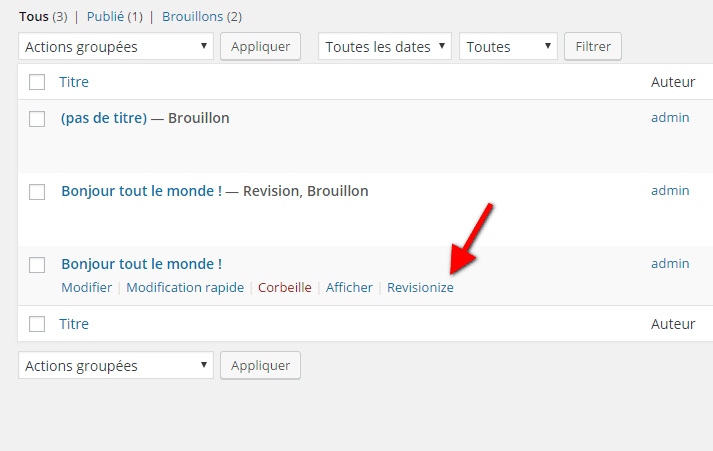
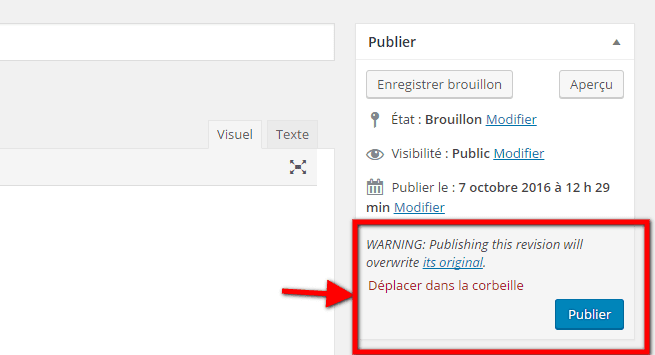
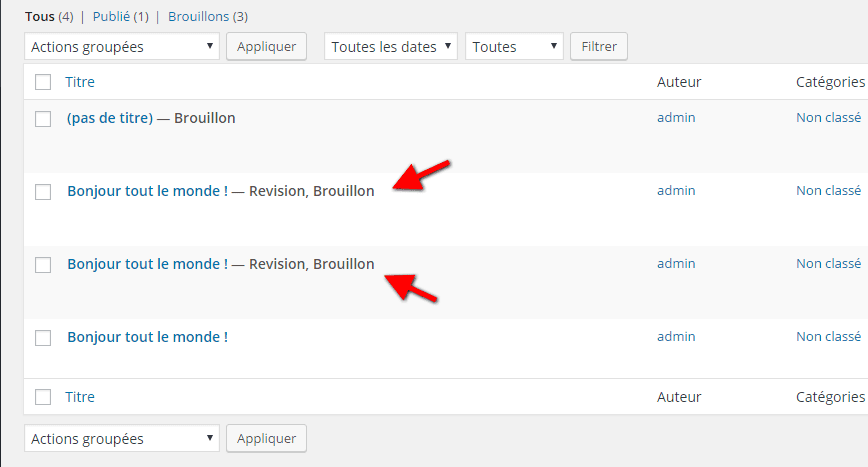
Cette façon de procéder m’intéresse, mais je voudrais savoir si les abonnés reçoivent à nouveau un mail, comme lorsque l’article est publié pour la première fois. Merci d’avance !